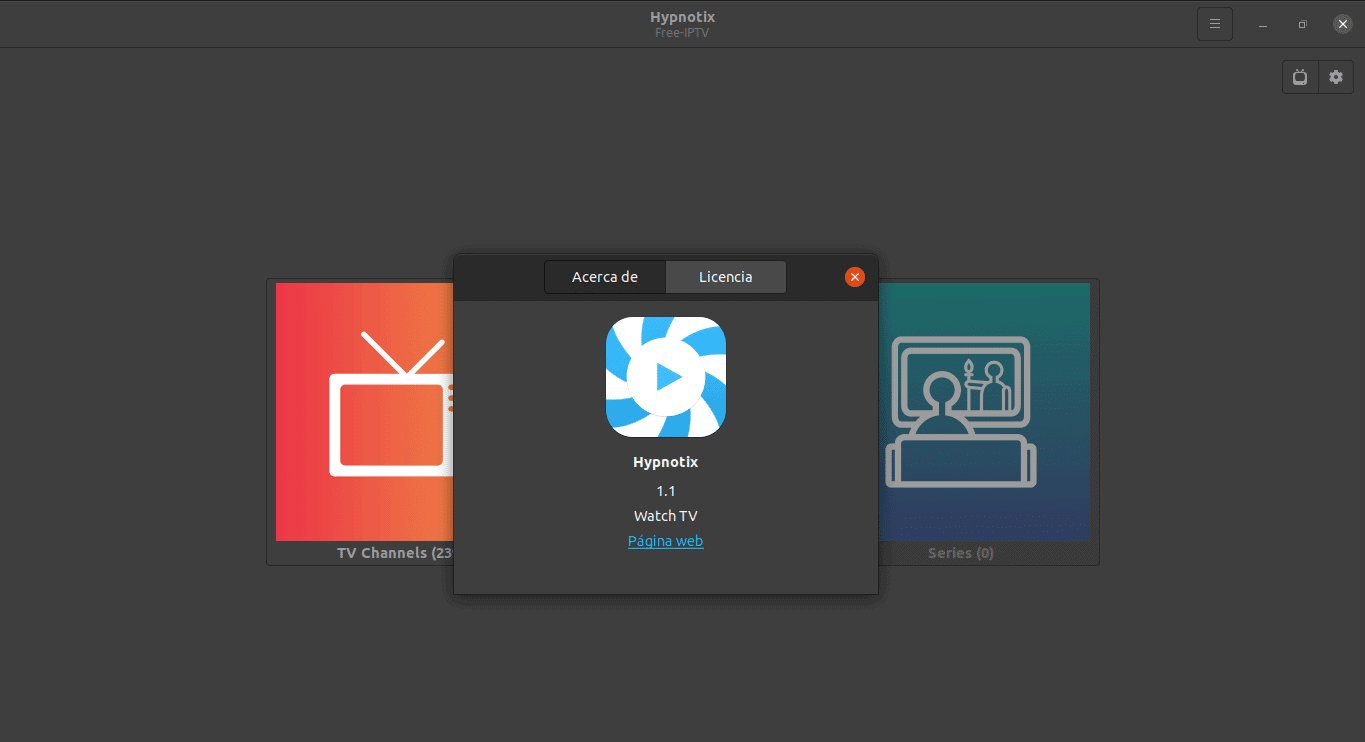- Το VLC αναπαράγει και μετατρέπει τις περισσότερες μορφές και προσθέτει φίλτρα, υπότιτλους και λίστες.
- Ενσωματωμένο Chromecast από κινητό και υπολογιστή μέσω Renderer, καθώς και από το πρόγραμμα περιήγησης Chrome.
- Βασικές ρυθμίσεις: προσωρινή μνήμη δικτύου, μονάδα εξόδου βίντεο και ερώτημα κωδικοποιητή.
- Ενσωματωμένη εγγραφή και λήψη οθόνης, με προσαρμόσιμα προφίλ μετατροπής.

Όποιος ψάχνει για έναν παίκτη παντός εδάφους, τελικά θα συναντήσει το VLC. Αυτό το δωρεάν και ανοιχτού κώδικα πρόγραμμα αναπαραγωγής Έχει κερδίσει τη φήμη για τη συμβατότητά του με σχεδόν οποιαδήποτε μορφή ήχου ή βίντεο, τη σταθερότητά του και τη χαμηλή κατανάλωση πόρων. Αν θέλετε να το αξιοποιήσετε στο έπακρο στην καθημερινότητά σας, ορίστε ένας πλήρης οδηγός για να ξεκλειδώσετε όλες τις δυνατότητες της τρέχουσας έκδοσης, με μια πρακτική και απλή προσέγγιση.
Εκτός από την αναπαραγωγή μουσικής, το VLC κάνει πολύ περισσότερα: Μετατρέπει αρχεία, επαναλαμβάνει συγκεκριμένες ενότητες, αναπαράγει podcast, προσθέτει φίλτρα βίντεο, λειτουργεί με υπότιτλους και κάνει streaming μέσω δικτύου.Και ναι, μπορείτε επίσης να στείλετε περιεχόμενο σε ένα Chromecast από το τηλέφωνο ή τον υπολογιστή σας. Παρακάτω θα δείτε πώς να διαχειρίζεστε λίστες αναπαραγωγής, να μεταδίδετε περιεχόμενο σε ροή, να ρυθμίζετε την προσωρινή μνήμη για να αποτρέπετε την προσωρινή αποθήκευση και να αντιμετωπίζετε συνηθισμένα προβλήματα ροής. Ας ξεκινήσουμε. Οδηγός για την εκμάθηση του τρόπου χρήσης του VLC 4.0.
Τι προσφέρει το VLC Media Player: βασικά χαρακτηριστικά
Η παρουσίαση του VLC είναι εκτενής. Παγκόσμια αναπαραγωγή και σταθερή διαχείριση τοπικών και δικτυακών αρχείων, μια καθαρή διεπαφή και έναν πίνακα προτιμήσεων που σας επιτρέπει να βελτιώσετε την εμπειρία χωρίς να περιπλέξετε υπερβολικά τα πράγματα. Μεταξύ των χαρακτηριστικών που πρέπει να κατακτήσετε είναι τα εξής:
- Μετατροπή αρχείου- Μετατρέψτε βίντεο και ήχους μεταξύ κοντέινερ και κωδικοποιητών χωρίς να εγκαταστήσετε τίποτα επιπλέον.
- Επανάληψη θραυσμάτων: δημιουργεί σελιδοδείκτες ή χρησιμοποιεί τον βρόχο σε μια συγκεκριμένη ενότητα για να την ελέγχει ξανά και ξανά.
- Podcast και εκπομπέςΠροσθέστε πηγές ήχου/βίντεο μέσω URL και ακούστε τες χωρίς να βασίζεστε σε εξωτερικές εφαρμογές.
- Φίλτρα και εφέ: ρυθμίζει τη φωτεινότητα, την αντίθεση, το χρώμα, τη γεωμετρία, την περικοπή, τις επικαλύψεις και άλλες τροποποιήσεις σε πραγματικό χρόνο.
- Εξωτερικοί υπότιτλοι: φόρτωση SRT, ASS και άλλων, συγχρονισμός τους και τροποποίηση της γραμματοσειράς, του μεγέθους και της θέσης τους.
Ένα από τα πιο χρήσιμα χαρακτηριστικά του προγράμματος είναι ότι δεν θυσιάζει την ποιότητα κατά τη μετατροπήΜπορείτε να επιλέξετε προκαθορισμένα προφίλ ή να δημιουργήσετε προσαρμοσμένα προφίλ, να αλλάξετε τον κωδικοποιητή, το ρυθμό μετάδοσης bit ή τα fps και να αποφασίσετε για το τελικό κοντέινερ για να διασφαλίσετε τη συμβατότητα με το κινητό, την τηλεόρασή σας ή την κονσόλα σας.
Συμβατές μορφές για αναπαραγωγή και μετατροπή

Το VLC είναι διάσημο για το ότι «καταπίνει» σχεδόν τα πάντα. Υποστηρίζει μια μεγάλη ποικιλία μορφών βίντεο και ήχου. για αναπαραγωγή και μετατροπή. Αυτές είναι μερικές από τις πιο συνηθισμένες:
- ΒίντεοMP4, MKV, AVI, MOV, WMV, MPEG-2/4, FLV, WebM και πολλά άλλα.
- ΉχουMP3, AAC, OGG, FLAC, WAV, μεταξύ άλλων.
- Subtítulos: SRT, ASS/SSA και VTT, με υποστήριξη για στυλ και κωδικοποιήσεις.
Όσον αφορά τη συμβατότητα, προφίλ μετατροπών Περιλαμβάνουν ήδη ασφαλείς συνδυασμούς (για παράδειγμα, H.264 + AAC εντός MP4) έτσι ώστε το αποτέλεσμα να λειτουργεί σε τηλεοράσεις, κινητά και προγράμματα περιήγησης χωρίς επιπλοκές.
Λίστες αναπαραγωγής και οργάνωση περιεχομένου
Αν διαχειρίζεστε πολλές ταινίες, σειρές ή μαθήματα, οι λίστες σας εξοικονομούν πολλά κλικ. Μπορείτε να δημιουργήσετε και να αποθηκεύσετε λίστες με προσαρμοσμένη παραγγελία για αναπαραγωγή υλικών με μία κίνηση:
- Προσθήκη και ταξινόμησηΣύρετε αρχεία και φακέλους στη λίστα, αναδιατάξτε, καταργήστε ή αντιγράψτε καταχωρήσεις όπως προτιμάτε.
- Αποθήκευση σε δίσκοΕξαγάγετε τη λίστα σε M3U ή XSPF για να την ανοίξετε ξανά όποτε θέλετε και να διατηρήσετε τη σειρά που θέλετε.
- Γρήγορη ουράΓια κάτι προσωρινό, χρησιμοποιήστε την "ουρά" αναπαραγωγής και εκκινήστε πολλά κομμάτια περιεχομένου χωρίς να χρειάζεται να το αποθηκεύσετε.
Οργανώνοντας τον εαυτό σας με αυτόν τον τρόπο, μπορείτε να επανεξέταση μαθημάτων, επεισοδίων ή παρουσιάσεων μαζικά, συνδυάζοντας τοπικά αρχεία με εισόδους δικτύου και χωρίς να χάνεται το νήμα μεταξύ των συνεδριών.
Αναπαραγωγή και λήψη βίντεο από το δίκτυο με VLC
Το VLC αναπαράγει επίσης διαδικτυακό περιεχόμενο και μπορεί να σας βοηθήσει να αποθηκεύσετε ορισμένες ροές, όπως αυτές από Δωρεάν IPTV στον υπολογιστή σας. Το σημείο εκκίνησης είναι η επιλογή «Ανοιχτή ροή δικτύου». Μέσα στο μενού Πολυμέσα, αντιγράψτε τη διεύθυνση URL του βίντεο ή του ήχου και είναι έτοιμο για αναπαραγωγή.
Όταν θέλετε να διατηρήσετε το αρχείο, η διαδικασία περιλαμβάνει μετατροπή. Αντί να πατήσετε Αναπαραγωγή, επιλέξτε Μετατροπή/ΑποθήκευσηΚαθορίζει τη διεύθυνση URL ως πηγή, επισημαίνει το προφίλ εξόδου και ορίζει το αρχείο προορισμού. Με αυτό, το VLC "μετατρέπει" τη ροή σε αρχείο (stream) και την μεταφέρει στο επιλεγμένο κοντέινερ.
Εάν ο ιστότοπος μεταδίδει περιεχόμενο με διακοπές ή η σύνδεσή σας είναι αργή, Αύξηση της προσωρινής μνήμης δικτύου ανοίγοντας τη ροή (επιλογή «Εμφάνιση περισσότερων επιλογών») ή από τις Προτιμήσεις για να μειώσετε τις διακοπές.
Για να ανακτήσετε ένα βίντεο που έχετε ήδη ανοιχτό σε VLC, Χρήση πολυμέσων > Άνοιγμα αρχείου και επιλέξτε το αρχείο που κατεβάσατε. Από εκεί μπορείτε να το δείτε, να το μετατρέψετε σε άλλη μορφή ή να εξαγάγετε τον ήχο.
Εγγραφή οθόνης και λήψεων με VLC

Το VLC μπορεί να λειτουργήσει ως βασικός "εγγραφέας" χωρίς να εγκαταστήσει τίποτα επιπλέον. Ιδανικό για γρήγορα μαθήματα, επιδείξεις ή παρουσιάσεις που θέλετε να μοιραστείτε.
Εγγραφή στην επιφάνεια εργασίας
Για να καταγράψετε την οθόνη, ανοίξτε τα Μέσα > Συσκευή καταγραφής και, στην ενότητα "Λειτουργία καταγραφής", επιλέξτε Επιφάνεια εργασίας. Προσαρμόστε τον ρυθμό καρέ (για παράδειγμα, 30 fps για ομαλότητα) και αντί για αναπαραγωγή, επιλέξτε Μετατροπή/Αποθήκευση για να μεταφέρετε αυτήν την καταγραφή σε αρχείο MP4 ή σε άλλη μορφή που σας ταιριάζει.
Αν προτιμάτε μια γρήγορη συντόμευση, μπορείτε επίσης να Ζωντανή αναπαραγωγή στην επιφάνεια εργασίας Και, παράλληλα, ενεργοποιήστε την εγγραφή. Βεβαιωθείτε ότι έχετε ορίσει έναν κατάλληλο προορισμό και προφίλ, ώστε το αποτέλεσμα να έχει τη σωστή βαρύτητα και να διατηρεί καλή ποιότητα.
Στιγμιότυπα οθόνης
Με ανοιχτό ένα βίντεο, μεταβείτε στις επιλογές Βίντεο > Λήψη στιγμιότυπου. Θα αποθηκευτεί μια εικόνα του τρέχοντος καρέ. στον φάκελο που έχει ρυθμιστεί στις Προτιμήσεις. Μπορείτε επίσης να αντιστοιχίσετε ή να χρησιμοποιήσετε συντομεύσεις όπως Shift + S και, αν το προσαρμόσετε, εναλλακτικούς συνδυασμούς για το σύστημά σας.
Αυτή η μέθοδος είναι πολύ χρήσιμη για εξαγωγή εικόνων αναφοράς, προετοιμάστε μικρογραφίες ή καταγράψτε μια διαδικασία χωρίς να χρειάζεται να εξαγάγετε ολόκληρο το βίντεο.
Μετατροπή βίντεο και ήχου: προφίλ, ενθυλάκωση και κωδικοποιητές
Το παράθυρο μετατροπής VLC συγκεντρώνει όλα όσα χρειάζονται για τη μετατροπή αρχείων. Το κλειδί είναι να ορίσετε με σαφήνεια την είσοδο και την έξοδο.: προσθέστε το αρχικό αρχείο, επιλέξτε Μετατροπή/Αποθήκευση, επιλέξτε το προφίλ και σημειώστε τον προορισμό με όνομα και διαδρομή.
Μέσα στις επιλογές προφίλ μπορείτε να επιλέξετε την ενθυλάκωση (MP4/MOV, MKV, AVI, κ.λπ.). Η «ενθυλάκωση» καθορίζει το δοχείο και, μαζί με αυτό, ποιος συνδυασμός κωδικοποιητών είναι πιο πιθανό να λειτουργήσει στην τηλεόρασή σας ή στην κινητή συσκευή σας.
Στις καρτέλες Κωδικοποιητής βίντεο και ήχου μπορείτε να ενεργοποιήσετε και να προσαρμόσετε παραμέτρους. Προσαρμόστε τον κωδικοποιητή (π.χ., H.264 ή H.265), το bitrate, την ανάλυση και τα fps για να εξισορροπήσετε την ποιότητα και το μέγεθος. Για ήχο, επιλέξτε AAC, MP3, FLAC ή άλλα και ορίστε ρυθμό μετάδοσης bit και κανάλια, και αν εντοπίσετε αποσυγχρονισμό ή καθυστέρηση ήχου στα Windows 11 Ελέγξτε αυτές τις ρυθμίσεις.
Όταν θέλετε ένα συγκεκριμένο αποτέλεσμα (για παράδειγμα, ένα μικρό αρχείο για αποστολή μέσω courier), μέρος ενός προκαθορισμένου προφίλ και προσαρμόστε το bitrate προς τα κάτω. Αν ψάχνετε για μέγιστη ποιότητα, αυξήστε το bitrate ή χρησιμοποιήστε έναν πιο αποτελεσματικό κωδικοποιητή και αφήστε περισσότερο χώρο για την προσωρινή μνήμη του τελικού παίκτη.
Ροή, Chromecast και αποστολή στην τηλεόρασή σας
Το VLC επιτρέπει εδώ και καιρό την αποστολή αναπαραγωγής σε εξωτερικές συσκευές. Η υποστήριξη Chromecast προστέθηκε από την έκδοση 3.0 και μετά.Αυτή η λειτουργία εξακολουθεί να υπάρχει στην τρέχουσα έκδοση και διευκολύνει την ασύρματη προβολή των αρχείων σας στην τηλεόραση.
Αποστολή από κινητό
Ανοίξτε το VLC σε Android, συνδεθείτε στο ίδιο Wi-Fi με το Chromecast σας και πατήστε το εικονίδιο Cast (αυτό με τα κύματα στην οθόνη). Επιλέξτε τη συσκευή σας Chromecast Στη λίστα, μόλις συνδεθεί, επιλέξτε το βίντεο ή το τραγούδι που θέλετε να αναπαράγετε. Θα δείτε το συνδυασμένο λογότυπο VLC και Chromecast κατά την προετοιμασία του περιεχομένου και σε δευτερόλεπτα θα ξεκινήσει η αναπαραγωγή του στην τηλεόρασή σας.
Για να αλλάξετε το αρχείο, επιστρέψτε στη λίστα πολυμέσων VLC και επιλέξτε ένα άλλο. Τα χειριστήρια παύσης, γρήγορης προώθησης και έντασης ήχου Θα συνεχίσουν να λειτουργούν από το κινητό σας τηλέφωνο, χωρίς να χρειάζεται να αγγίξετε το τηλεχειριστήριο της τηλεόρασης.
Αποστολή από PC ή Mac
Στην επιφάνεια εργασίας, μεταβείτε στο μενού Αναπαραγωγή > Απόδοση. Από προεπιλογή, εμφανίζεται η ένδειξη «Τοπικό» (Αναπαράγεται στον υπολογιστή σας), αλλά όταν αναπτύξετε το μενού, θα δείτε το Chromecast σας. Επιλέξτε το και μόλις πατήσετε αναπαραγωγή, θα μεταβεί στην τηλεόρασή σας. Εάν δεν εντοπίσει τίποτα, πατήστε "Αναζήτηση/Σάρωση" και επιβεβαιώστε ότι ο υπολογιστής/Mac και το Chromecast σας χρησιμοποιούν το ίδιο δίκτυο Wi-Fi.
Παρόλο που το παράθυρο VLC στον υπολογιστή σας ενδέχεται να γίνει μαύρο όταν κάνετε μετάδοση στο Chromecast, Μπορείτε να συνεχίσετε να ελέγχετε την αναπαραγωγή Από εκεί: παύση, συνέχιση, μετακίνηση της μπάρας ή αλλαγή κομματιών.
Ροή από το πρόγραμμα περιήγησης Chrome
Αν θέλετε να στείλετε την οθόνη σας ή ένα συγκεκριμένο αρχείο από το πρόγραμμα περιήγησης, ανοίξτε το Chrome, μεταβείτε στο μενού με τις τρεις τελείες και επιλέξτε "Μετάδοση". Επιλέξτε την τηλεόρασή σας ή το Chromecast σαςΣτην ενότητα "Πηγές", αποφασίστε αν θα κάνετε κοινή χρήση μιας καρτέλας, ολόκληρης της επιφάνειας εργασίας σας ή ενός αρχείου. Στη συνέχεια, ανοίξτε το VLC και αναπαράγετε το περιεχόμενο. Η εικόνα θα μεταδοθεί στην τηλεόρασή σας μέσω του προγράμματος περιήγησής σας.
Όταν δεν έχετε Chromecast
Εάν η τηλεόρασή σας δεν υποστηρίζει το Chromecast, υπάρχουν εναλλακτικές λύσεις. Εργαλεία αντιγραφής όπως το AirDroid Cast Αυτές οι εφαρμογές σάς επιτρέπουν να αντικατοπτρίζετε την οθόνη σας από Windows, macOS, Linux, Android ή iOS στην τηλεόρασή σας. Δεν είναι το ίδιο με τον εγγενή κατοπτρισμό οθόνης, αλλά είναι ένας εύχρηστος τρόπος για να παρακολουθήσετε ασύρματα ένα βίντεο VLC. Η κλασική επιλογή, φυσικά, είναι ένα καλώδιο HDMI.
Ρυθμίσεις για προχωρημένους: πληροφορίες προσωρινής μνήμης, εξόδου βίντεο και κωδικοποιητή

Για την ομαλή λειτουργία των μεταδόσεων δικτύου, η προσωρινή αποθήκευση είναι σημαντική. Μια μεγαλύτερη προσωρινή μνήμη δικτύου Επιτρέπει στο VLC να «προετοιμάσει» περισσότερα δεδομένα πριν από την αναπαραγωγή, μειώνοντας το τραύλισμα και το πάγωμα, ειδικά σε βίντεο μεγάλης διάρκειας ή υψηλής ανάλυσης.
Στα Εργαλεία > Προτιμήσεις > Είσοδος/Κωδικοποιητές θα βρείτε το πεδίο "Network cache (ms)". Αυξήστε την τιμή πάνω από την προεπιλεγμένη. (Για παράδειγμα, από 300 ms έως πιο γενναιόδωρα ποσά ανάλογα με το δίκτυό σας). Αποθηκεύστε, επανεκκινήστε το VLC και δοκιμάστε το ίδιο περιεχόμενο για να παρατηρήσετε τη διαφορά.
Εάν παρατηρήσετε γραφικές ασυμβατότητες ή μαύρες οθόνες στα Windows, αλλάξτε τη μονάδα εξόδου. Επιλέξτε «Έξοδος βίντεο DirectX (DirectDraw)» στην καρτέλα Βίντεο στις Προτιμήσεις. Αυτή η αλλαγή συνήθως επιλύει διενέξεις με συγκεκριμένα προγράμματα οδήγησης ή με το OpenGL, συμπεριλαμβανομένου του Σφάλμα VK_ERROR_DEVICE_LOST.
Για να διαγνώσετε αρχεία, μεταβείτε στα Εργαλεία > Πληροφορίες κωδικοποιητή. Το VLC θα εμφανίσει το κοντέινερ και τους κωδικοποιητές βίντεο και ήχου. Σε χρήση, με δεδομένα όπως ανάλυση, fps, bitrate και channeling. Είναι ιδανικό για να γνωρίζετε σε τι να μετατρέψετε αν ψάχνετε για συμβατότητα με μια συγκεκριμένη συσκευή.
Αντιμετώπιση συνηθισμένων προβλημάτων ροής
Εάν η αναπαραγωγή στο διαδίκτυο αποτύχει ή η οθόνη μαυρίσει, μην ανησυχείτε. Αυτοί οι έλεγχοι συνήθως το διορθώνουν χωρίς να περιπλέξεις τη ζωή σου:
- Ενημέρωση VLCΒοήθεια > Έλεγχος για ενημερώσεις. Αυτό θα διορθώσει σφάλματα και θα βελτιώσει τη συμβατότητα.
- Επέκταση προσωρινής μνήμης δικτύουΑυξήστε την τιμή στην ενότητα Είσοδος/Κωδικοποιητές ή χρησιμοποιήστε την επιλογή «Εμφάνιση περισσότερων επιλογών» κατά το άνοιγμα μιας ροής.
- Αλλαγή της εξόδου βίντεοΔοκιμάστε το DirectX (DirectDraw) στα Windows εάν υπάρχουν αντικείμενα ή μαύρη οθόνη.
- Ενιαίο δίκτυοΕπιβεβαιώστε ότι η συσκευή σας και το Chromecast βρίσκονται στο ίδιο δίκτυο Wi-Fi. Εάν δεν εμφανίζεται, πατήστε "Αναζήτηση/Σάρωση".
Εάν η προσωρινή αποθήκευση δεν βελτιωθεί παρά τα πάντα, ελέγξτε το ασύρματο σήμα ή Μετάβαση σε ενσύρματη σύνδεση στη συσκευή μετάδοσης. Θα παρατηρήσετε άμεση βελτίωση στη σταθερότητα.
Συχνές ερωτήσεις σχετικά με την αποστολή VLC σε τηλεόραση
Μπορεί το VLC να μεταδοθεί σε τηλεόραση; Ναι. Σε PC ή Mac, χρησιμοποιήστε την Αναπαραγωγή > Απόδοση και επιλέξτε το Chromecast σας για να μεταδώσετε το περιεχόμενο. Σε κινητό, πατήστε το εικονίδιο μετάδοσης μέσα στην εφαρμογή.
Γιατί δεν εμφανίζεται το Chromecast μου; Αυτό συμβαίνει συνήθως επειδή βρίσκονται σε διαφορετικά δίκτυα ή επειδή η συσκευή δεν ανταποκρίνεται στη σάρωση. Φροντίστε να κάνετε κοινή χρήση Wi-Fi και επαναλαμβάνει την «Αναζήτηση/Σάρωση».
Πώς μπορώ να στείλω VLC από το πρόγραμμα περιήγησης; Στο Chrome, ανοίξτε το μενού και πατήστε "Μετάδοση". Επιλέξτε την πηγή (αρχείο, καρτέλα ή επιφάνεια εργασίας) και τη συσκευή προορισμού.
Μπορώ να εκτελέσω VLC σε Roku; Η εφαρμογή δεν μεταδίδει εγγενώς στο Roku. Η εναλλακτική λύση είναι να αντιγράψετε την οθόνη με εργαλεία τρίτων για να δείτε το VLC εκεί.
Και τι γίνεται με μια τηλεόραση Samsung; Αν έχετε Chromecast (ενσωματωμένο ή εξωτερικό), μεταδώστε το ως συνήθως από το Renderer. Εάν όχι, χρησιμοποιήστε HDMI για μέγιστη συμβατότητα.
Ένα μπόνους για τους δημιουργούς: εύκολη επεξεργασία με το Filmora
Η επεξεργασία πριν από την αναπαραγωγή κάνει όλη τη διαφορά. Αν ψάχνετε για κάτι εύκολο στη χρήση χωρίς καμπύλη εκμάθησης, Wondershare Filmora Προσφέρει μια σαφή διεπαφή και όλα τα βασικά εργαλεία είναι άμεσα διαθέσιμα.
Η ομορφιά του Filmora έγκειται στο ότι ενσωματώνει προηγμένες λειτουργίες σε ένα προσβάσιμο περιβάλλον: παρακολούθηση κίνησης, αντιστοίχιση χρωμάτων, βασικά καρέΑκριβείς κοπές, μεταβάσεις, εφέ και χειρισμός ήχου που λύνουν τα συνηθισμένα προβλήματα χωρίς να κολλάνε.
Με μια προσιτή άδεια, Το Filmora είναι ένας ισχυρός αντίπαλος όταν πρόκειται για τη βελτίωση των βίντεό σας. πριν τα δείτε ή τα μοιραστείτε με το VLC. Εάν δημιουργείτε περιεχόμενο συχνά και δεν θέλετε να περιπλέξετε τα πράγματα, είναι μια επιλογή που αξίζει να εξετάσετε.
Η εξειδίκευση στο VLC σας δίνει ένα προβάδισμα: με καλά οργανωμένες λίστες αναπαραγωγής, φίλτρα προσαρμοσμένα στις ανάγκες σας, βελτιστοποιημένες μετατροπές και απρόσκοπτη ροή Chromecast, Η βιβλιοθήκη πολυμέσων σας ζωντανεύει.Εφαρμόζοντας ορισμένες πρακτικές προσωρινής αποθήκευσης, χρησιμοποιώντας συντομεύσεις καταγραφής και διασφαλίζοντας την κατάλληλη μετατροπή, θα έχετε μια ομαλή εμπειρία τόσο στον υπολογιστή σας όσο και στην τηλεόρασή σας, χωρίς να βασίζεστε σε εξωτερικές λύσεις και με πλήρη έλεγχο της ποιότητας και της συμβατότητας. Αν, αφού διαβάσετε όλα αυτά, θέλετε να το κατεβάσετε, ορίστε. επίσημος Ιστός.
Παθιασμένος με την τεχνολογία από μικρός. Μου αρέσει να είμαι ενημερωμένος στον τομέα και, πάνω απ' όλα, να τον επικοινωνώ. Γι' αυτό έχω αφοσιωθεί στην επικοινωνία σε ιστότοπους τεχνολογίας και βιντεοπαιχνιδιών εδώ και πολλά χρόνια. Μπορείτε να με βρείτε να γράφω για Android, Windows, MacOS, iOS, Nintendo ή οποιοδήποτε άλλο σχετικό θέμα σας έρχεται στο μυαλό.